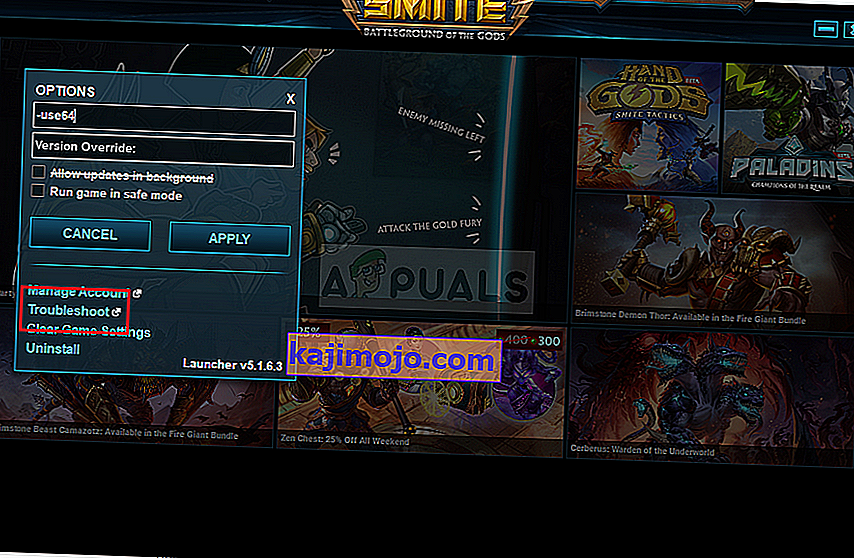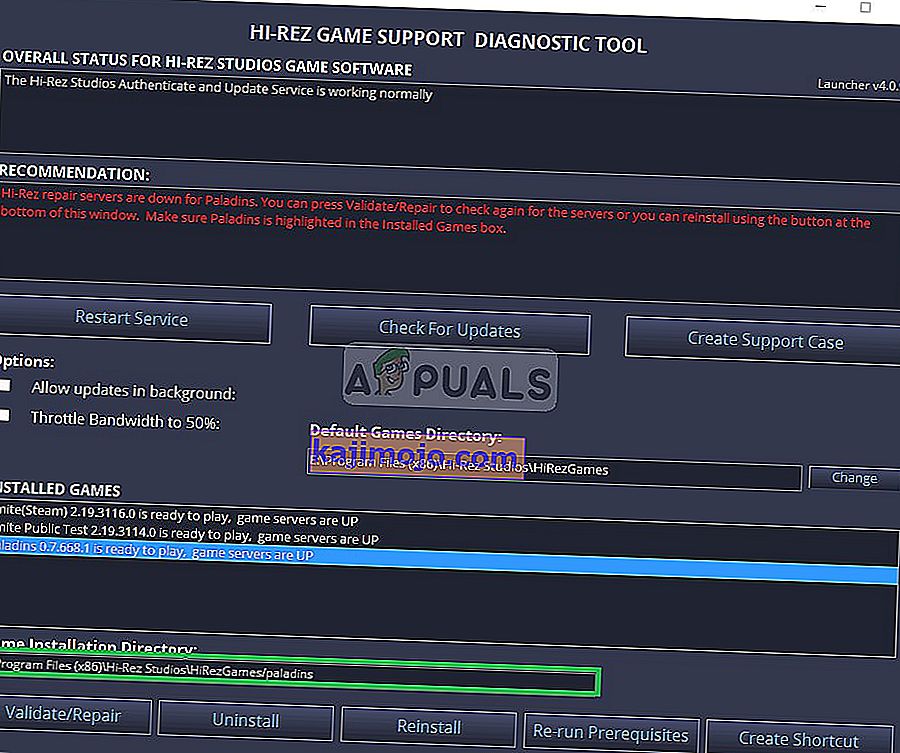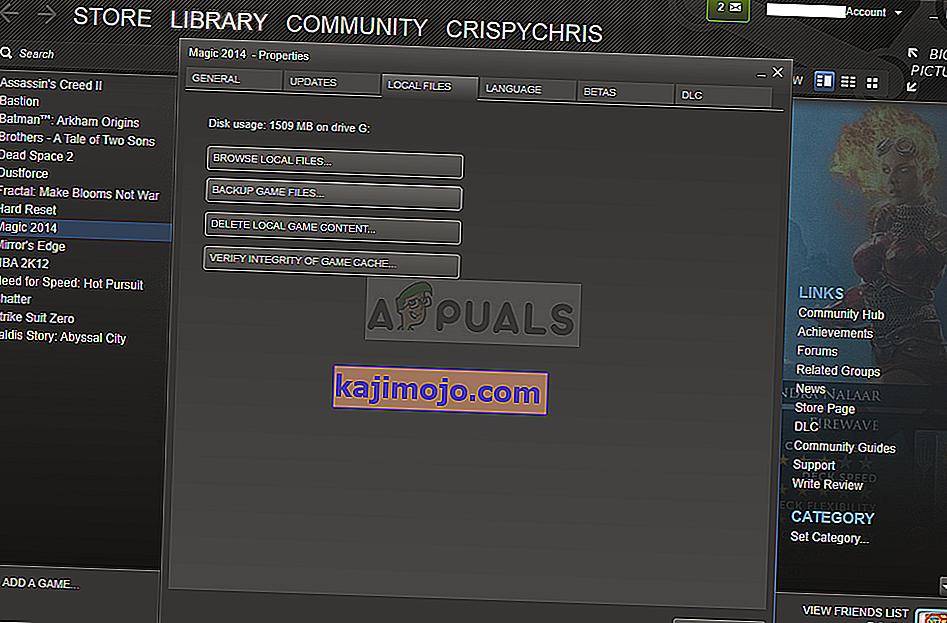„Paladins: Champions of the Realm“ yra „Hi-Rez“ studijos nemokamai žaidžiamas internetinis šaulių vaizdo žaidimas. Žaidimą sukūrė vidinė „Hi-Rez“ studija „Evil Mojo Games“, o 2018 m. Jis buvo išleistas „Microsoft Windows“, „PlayStation 4“, „Xbox One“ ir „Nintendo Switch“. Žaidimas vyksta mokslinės fantastikos pasaulyje.

Tačiau visai neseniai sulaukėme daugybės pranešimų apie klaidą „ Paladins negali rasti garo įrengimo “. Ši klaida rodoma tik tiems vartotojams, kurie žaidimą įdiegė per „Steam“, o ne atskirą paleidimo priemonę. Tai buvo pasikartojanti problema ir buvo pastebėta daugelyje kitų „Hirez studios“ žaidimų, tokių kaip „SMITE“ ir kt. Šiame straipsnyje aptarsime kai kurias problemos priežastis ir pateiksime perspektyvius sprendimus, kurie užtikrins visišką išsamią problemą. problemos panaikinimas.
Kas sukelia klaidą „Paladins negali rasti„ Steam “diegimo“?
Pagrindinės šios problemos priežastys dažniausiai būdingos daugeliui vartotojų, tačiau nėra vieno metodo, kurį būtų galima naudoti šalinant visas problemas. Vis dėlto čia pateikiamas dažniausiai pasitaikančių priežasčių sąrašas:
- Neteisingas diegimo katalogas: kartais žaidimui nustatytas diegimo katalogas yra neteisingas. Tai suklaidins paleidimo priemonę galvodamas, kad žaidimas gali būti visai neįdiegtas. Tai galima išspręsti naudojant „Hi-Rez“ trikčių šalinimo įrankį.
- „Hi-Rez“ paslauga: Kai kuriais atvejais „Hi-Rez“ tarnyba gali veikti netinkamai, todėl turėtumėte apsvarstyti galimybę ją pašalinti rankiniu būdu. Jis bus iš naujo įdiegtas paleidus žaidimą ir, tikiuosi, išspręs problemą.
Dabar, kai jūs iš esmės suprantate problemos pobūdį, mes eisime prie sprendimų.
1 sprendimas: diegimo katalogo keitimas
Gali būti, kad „Steam“ ar žaidimo pabaigos klaida pakeitė tikrąją žaidimo įdiegimo vietą. Jei žaidimą įdiegėte naudodami „Steam“, jis turėtų būti viename iš pasirinktų bibliotekų aplankų. Atlikite toliau nurodytus veiksmus, norėdami pakeisti žaidimo diegimo katalogą naudodami trikčių šalinimo įrankį
- Atidarykite „ Steam“ klientą dukart spustelėdami jo piktogramą darbalaukyje arba ieškodami jo meniu Pradėti arba šalia esančiame apvaliame „Cortana“ mygtuke (arba paieškos juostoje), jei esate „Windows 10“ vartotojas.
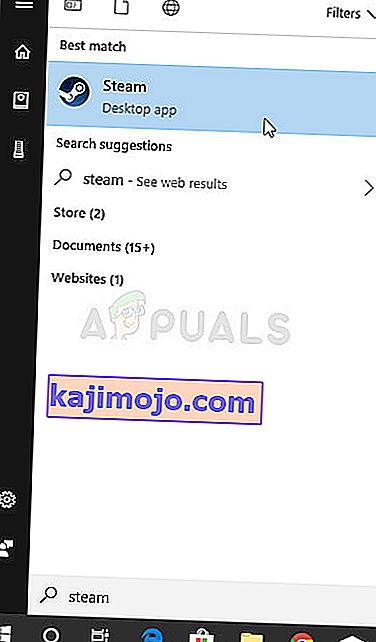
- Lange „Steam“ eikite į skirtuką Biblioteka ir suraskite „Paladins“ bibliotekoje jums priklausančių žaidimų sąraše.
- Dešiniuoju pelės mygtuku spustelėkite žaidimą ir pasirinkite „ Play Game“ įrašą, kuris bus rodomas kontekstinio meniu viršuje. Jei kompiuteryje turite „Steam“ žaidimo nuorodą, raskite ją ir dukart spustelėkite ją .
- Spustelėkite krumpliaračio piktogramą, esančią „Paladins“ paleidimo priemonės lango apačioje, kairėje, kad atidarytumėte nustatymus . Spustelėkite trikčių šalinimo mygtuką ir palaukite, kol bus paleista „ Hi-Rez“ žaidimų palaikymo diagnostikos priemonė .
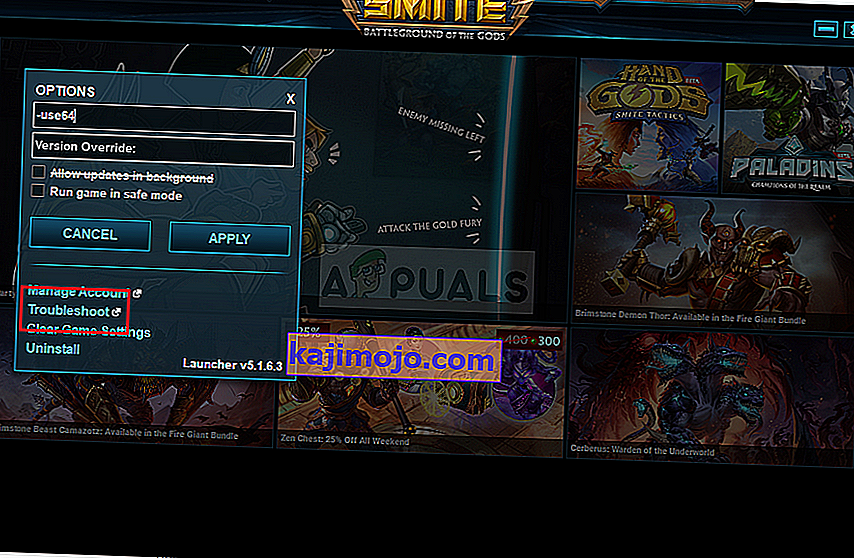
- Įdiegtų žaidimų sąraše pasirinkite „Paladins“ ir pakeiskite žaidimų diegimo katalogą į tą, kurį naudojote įdiegdami „Paladins“. Numatytasis kelias paprastai yra „ C: \ Program Files (x86) \ Steam \ steamapps \ common \ Paladins “.
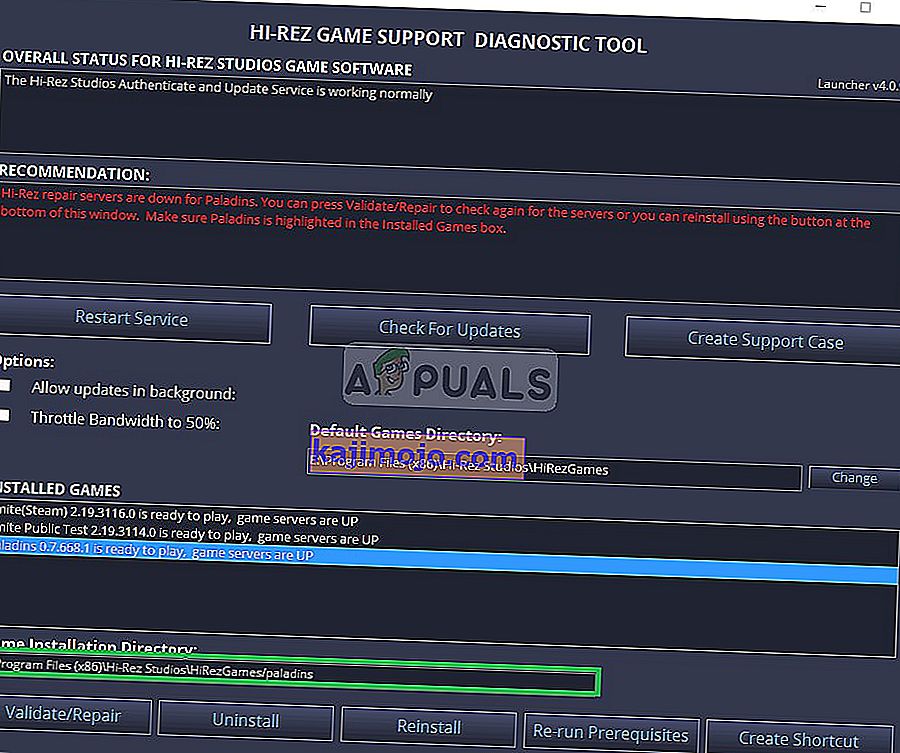
- Pritaikykite pakeitimus ir patikrinkite, ar paleidžiant žaidimą vis dar rodoma klaida „Paladins negali rasti„ Steam “diegimo“.
2 sprendimas: iš naujo įdiekite „Hi-Rez“ paslaugą
Kartais ši paslauga tiesiog tinkamai neįdiegiama žmonių kompiuteriuose ir jie negali nieko padaryti įdiegę „Paladins“, todėl ši klaida atsiranda nuo pat pradžių. Kitais atvejais paslauga atrodo sugadinta, todėl turėtumėte ją pašalinti ir leisti žaidimui ją įdiegti.
- Kadangi įdiegėte žaidimą „Steam“, atidarykite „Steam“ klientą ir „Steam“ lange eikite į skirtuką „Biblioteka“ ir bibliotekoje suraskite „Paladins“ jums priklausančių žaidimų sąraše.
- Dešiniuoju pelės mygtuku spustelėkite žaidimą ir pasirinkite įrašą Ypatybės, kuris pasirodys kontekstinio meniu viršuje. Lange Ypatybės eikite į skirtuką Vietiniai failai ir pasirinkite Naršyti vietinius failus
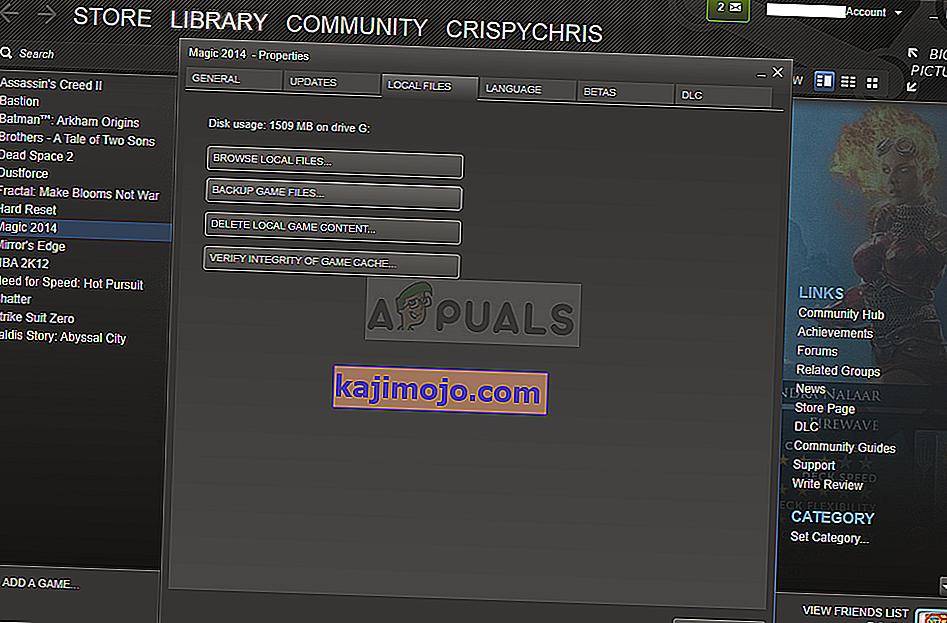
- Eikite į Binaries >> Redist ir dukart spustelėkite, kad atidarytumėte „ InstallHiRezService.exe“ vykdomąjį failą. Jei paslauga įdiegta, įsitikinkite, kad ją pašalinote iš vykdomojo failo. Jei jis nėra įdiegtas, įdiekite jį prieš vėl atidarydami žaidimą.

- Žaidimas turėtų pradėti įdiegti paslaugą prieš paleidimą, todėl patikrinkite, ar dabar galite tinkamai žaisti.
3 sprendimas: dar kartą vykdykite prielaidas
Tai yra parinktis, kuri pasirodo paleidus „Hi-Rez“ žaidimų palaikymo diagnostikos įrankį, žaidimo paleidimo priemonės nustatymuose spustelėjus Trikčių šalinimas. Bėgimas jį išsprendė daugelio žaidėjų problemą ir tikrai turėtumėte tai išbandyti.
- Atidarykite „ Steam“ klientą dukart spustelėdami jo piktogramą darbalaukyje arba ieškodami jo meniu Pradėti arba šalia esančiame apvaliame „Cortana“ mygtuke (arba paieškos juostoje), jei esate „Windows 10“ vartotojas.
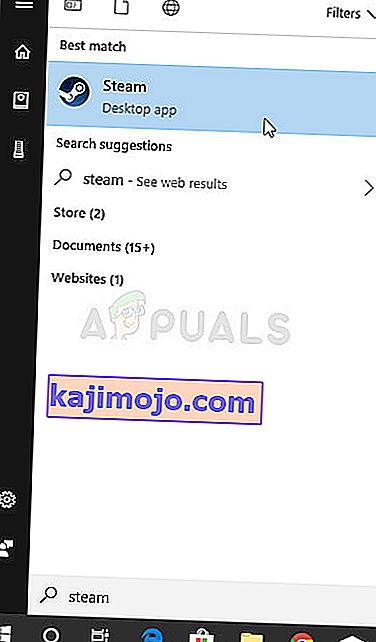
- Lange „Steam“ eikite į skirtuką Biblioteka ir suraskite „Paladins“ bibliotekoje jums priklausančių žaidimų sąraše.
- Dešiniuoju pelės mygtuku spustelėkite žaidimą ir pasirinkite „ Play Game“ įrašą, kuris bus rodomas kontekstinio meniu viršuje. Jei kompiuteryje turite „Steam“ žaidimo nuorodą, raskite ją ir dukart spustelėkite ją .
- Spustelėkite krumpliaračio piktogramą, esančią „Paladins“ paleidimo priemonės lango apačioje, kairėje, kad atidarytumėte nustatymus. Spustelėkite trikčių šalinimo mygtuką ir palaukite, kol bus paleista „ Hi-Rez“ žaidimų palaikymo diagnostikos priemonė .

- Lango apačioje suraskite parinktį Pakartotinai paleisti išankstines sąlygas ir spustelėkite ją. Palaukite, kol baigsis, ir bandykite paleisti žaidimą dar kartą, kad patikrintumėte, ar vis dar rodoma klaida „Paladins nepavyksta rasti„ Steam “diegimo“.
4 sprendimas: iš naujo įdiekite žaidimą
Žaidimo iš naujo įdiegimas turėtų būti paskutinis dalykas sąraše, tačiau gerai, kad viskas yra išsaugota jūsų „Steam“ paskyroje ir jums nereikės pradėti iš naujo. Jei turite gerą interneto ryšį, žaidimas turėtų būti iš naujo įdiegtas per trumpą laiką ir klaida turėtų nebebūti rodoma.
- Spustelėkite meniu Pradėti mygtuką ir atidarykite Valdymo skydą ieškodami jo arba suraskite jį meniu Pradėti („Windows 7“ vartotojai). Arba galite spustelėti krumpliaračio piktogramą, kad atidarytumėte programą „ Nustatymai “, jei kompiuteryje naudojate „Windows 10“ kaip operacinę sistemą.
- Valdymo skydo lange viršutiniame dešiniajame kampe perjunkite į Žiūrėti kaip kategoriją ir skyriuje Programos spustelėkite Pašalinti programą .

- Jei naudojate nustatymus Windows 10 Naršyti Apps atkarpoje nuo Nustatymų lange reikia atidaryti visų įdiegtų programų sąrašą kompiuteryje.
- Raskite Paladinai sąraše nei nustatymus arba Valdymo skyde spustelėkite ant jo vieną kartą ir spustelėkite Uninstall mygtuką, esantį pašalinti programą langą. Patvirtinkite visus dialogo pasirinkimus, kad pašalintumėte žaidimą, ir vykdykite ekrane rodomas instrukcijas.
Alternatyva „Steam“ vartotojams:
- Jei įdiegėte žaidimą „Steam“, atidarykite „ Steam“ klientą ir „Steam“ lange eikite į skirtuką „ Biblioteka “ ir bibliotekoje suraskite „Paladins“ jums priklausančių žaidimų sąraše.

- Dešiniuoju pelės mygtuku spustelėkite žaidimą ir pasirinkite mygtuką Pašalinti, kuris pasirodys ekrano apačioje, kuris pasirodys.
- Vykdykite ekrane pasirodančias instrukcijas ir patvirtinkite visus dialogo langus, raginančius patvirtinti jūsų pasirinkimą pašalinti žaidimą.
Turėsite jį dar kartą atsisiųsti iš „Steam“, suradę bibliotekoje ir dešiniuoju pelės klavišu spustelėję, spustelėkite mygtuką Įdiegti. Patikrinkite, ar vis dar rodomas pranešimas „Paladins negali rasti„ Steam “diegimo“.